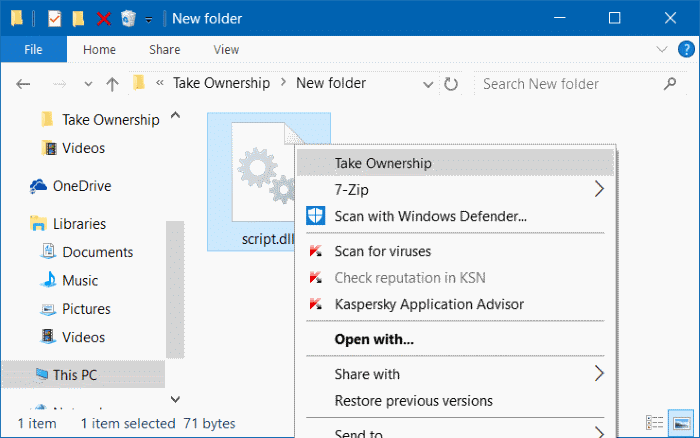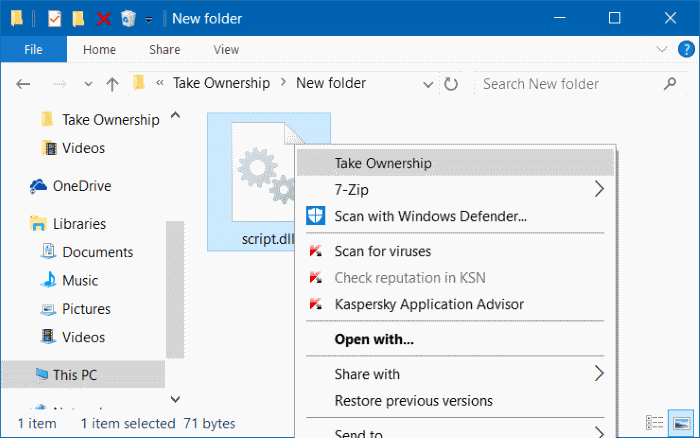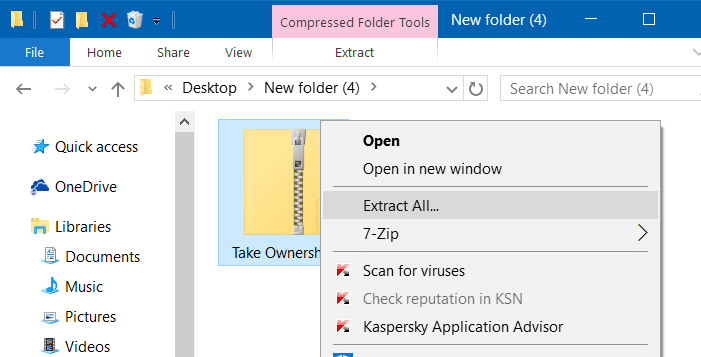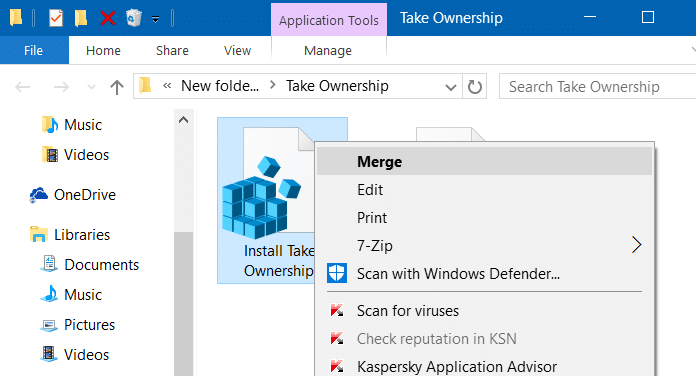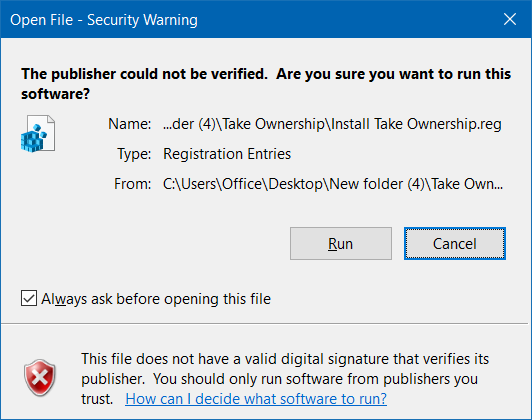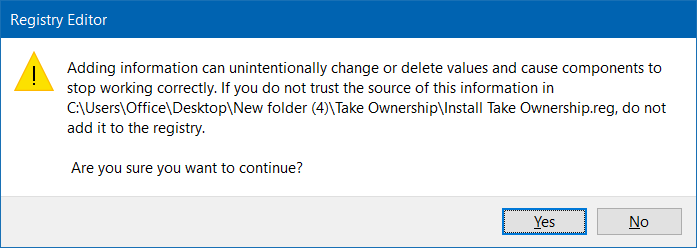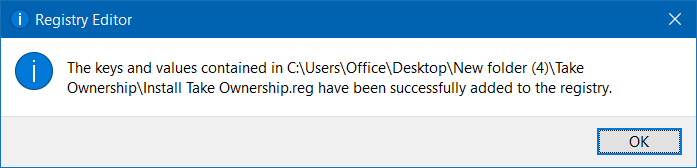Как правило, пользователю необходимо стать владельцем файла в операционной системе Windows, прежде чем переименовывать, редактировать и удалять защищенные системные файлы.
К сожалению, как и ее предшественники, Windows 10 не предлагает простого способа стать владельцем файлов. Хотя можно стать владельцем файлов из графического интерфейса и командной строки, процедура непростая.
Если вам часто необходимо стать владельцем файлов для редактирования, изменения или удаления файлов, хорошей идеей будет добавить параметр «Взять на себя ответственность» в контекстное меню файла или контекстное меню файла. Добавив параметр «Вступить во владение» в контекстное меню, вы сможете стать владельцем файлов за несколько секунд.
Чтобы добавить опцию «Вступить во владение» в контекстное меню Windows 10, вам необходимо внести несколько изменений в реестр Windows. Поскольку не всем пользователям удобно редактировать реестр вручную, мы предоставляем готовый к использованию файл реестра, который вы можете объединить, чтобы легко внести необходимые изменения в реестр Windows и добавить параметр «Взять на себя ответственность» в контекстное меню файла в Windows 10.
Добавить «Передать право владения» в контекстное меню файла/папки в Windows 10
Следуйте приведенным ниже инструкциям, чтобы добавить параметр «Вступить во владение» в контекстное меню файла в Windows 10.
Шаг 1. Нажмите здесь , чтобы загрузить файл Take Ownership.zip. Распакуйте загруженный zip-файл, чтобы получить файлы Install Take Ownership.reg и Uninstall Take Ownership.reg.
Шаг 2. Щелкните правой кнопкой мыши файл Install Take Ownership.reg и выберите Объединить.
Шаг 3. Нажмите кнопку Выполнить, если вы видите следующее предупреждение безопасности файла.
Шаг 4. Далее вы увидите приглашение контроля учетных записей, где вам нужно нажать кнопку Да, чтобы продолжить.
Шаг 5. Когда вы увидите диалоговое окно «Редактор реестра», нажмите кнопку Да, чтобы добавить информацию в реестр.
Шаг 6. Наконец, нажмите кнопку ОК.
Шаг 7. Теперь при щелчке правой кнопкой мыши по файлу или папке в Windows 10 вы должны увидеть опцию «Взять на себя ответственность». Если нет, перезапустите проводник Windows или перезагрузите компьютер один раз. Теперь при каждом щелчке правой кнопкой мыши по файлу в Windows 10 вы должны видеть опцию «Вступить во владение».
Удалить опцию «Вступить во владение» из контекстного меню файла
Чтобы удалить опцию «Взять на себя ответственность» из контекстного меню файла/папки, объедините файл Uninstall Take Ownership.reg, включенный в файл Take Ownership.zip, который вы скачали на первом этапе этого руководства.
Стать владельцем файла/папки
Чтобы стать владельцем файла, щелкните его правой кнопкой мыши, выберите «Взять во владение» и нажмите кнопку «Да», когда увидите приглашение UAC.
TakeOwnershipEx – это бесплатный инструмент, позволяющий быстро стать владельцем файлов в операционной системе Windows.